SAP NetWeaver에서 아웃바운드 이메일을 위한 Exchange Online 통합
SAP 백 엔드에서 이메일을 보내는 것은 일괄 작업 경고, SAP 워크플로 상태 변경 또는 청구서 배포와 같은 사용 사례에 널리 배포되는 표준 기능입니다. 많은 고객이 Exchange Server 온-프레미스를 사용하여 설정을 설정했습니다. Microsoft 365 및 Exchange Online으로 전환하면 이러한 설정에 영향을 주는 일련의 클라우드 네이티브 접근 방식이 제공됩니다.
이 문서에서는 NetWeaver 기반 SAP 시스템에서 Exchange Online으로의 아웃바운드 이메일 통신을 위한 설정에 대해 설명합니다. 이는 SAP ECC, S/4HANA, SAP RISE 관리형 및 기타 NetWeaver 기반 시스템에 적용됩니다.
개요
기존 구현은 온-프레미스 레거시 Exchange Server가 SAP 시스템 자체에 가깝게 위치할 수 있고 고객이 직접 관리하기 때문에 SMTP 인증 및 높은 신뢰 관계에 의존했습니다. Exchange Online을 사용하면 책임과 연결 패러다임에 변화가 있습니다. Microsoft는 Exchange Online을 공용 인터넷을 통해 전 세계 어디에서나 안전하고 효과적으로 사용할 수 있도록 빌드된 SaaS(Software-as-a-Service) 제품으로 제공합니다.
Microsoft 365를 통해 이메일을 보내려는 "디바이스"의 일반적인 구성을 이해하려면 표준 가이드를 참조하세요.
Important
SMTP 인증은 지속적인 지원을 위해 기본 인증 기능 일몰 프로세스에서 제외되었습니다. 그러나 이것은 귀하의 재산에 대한 보안 위험입니다. 이 문제에 대한 Exchange Online 팀의 최신 게시물을 참조하세요.
설치 고려 사항
SMTP 인증의 종료 제외를 감안하여 설명하려는 SAP NetWeaver에서 지원하는 네 가지 옵션이 있습니다. 처음 세 가지는 Exchange Online 설명서에 설명된 시나리오와 관련이 있습니다.
- SMTP 인증 클라이언트 제출
- SMTP 직접 보내기
- Exchange Online SMTP 릴레이 커넥터 사용
- SMTP 릴레이 서버를 Exchange Online의 중개자로 사용
간결함을 위해 메일 서버 설정에 사용되는 SAP Connect 관리 도구를 트랜잭션 코드 SCOT으로만 언급하겠습니다.
옵션 1: SMTP 인증 클라이언트 제출
조직의 내부 및 외부 사용자에게 메일을 보내려면 이 옵션을 선택합니다.
SCOT에서 SMTP 인증 엔드포인트 smtp.office365.com을 사용하여 SAP 애플리케이션을 Microsoft 365에 직접 연결합니다.
Microsoft 365로 인증하려면 유효한 이메일 주소가 필요합니다. Microsoft 365 인증에 사용되는 계정의 이메일 주소는 SAP 애플리케이션에서 메시지를 보낸 사람으로 표시됩니다.
SMTP AUTH에 대한 요구 사항
- SMTP AUTH: 사용 중인 사서함에 대해 사용하도록 설정해야 합니다. SMTP AUTH는 2020년 1월 이후에 만든 조직에서 사용할 수 없지만 사서함별로 사용하도록 설정할 수 있습니다. 자세한 내용은 Exchange Online에서 인증된 클라이언트 SMTP 제출(SMTP AUTH) 사용 또는 사용 안 함을 참조하세요.
- 인증: 기본 인증(단순한 사용자 이름과 암호)을 사용하여 SAP 애플리케이션에서 이메일을 보냅니다. 조직에서 SMTP AUTH를 의도적으로 사용하지 않도록 설정한 경우 아래의 옵션 2, 3 또는 4를 사용해야 합니다.
- 사서함: 이메일을 보내려면 사용이 허가된 Microsoft 365 사서함이 있어야 합니다.
- TLS(전송 계층 보안): SAP 애플리케이션은 TLS 버전 1.2 이상을 사용할 수 있어야 합니다.
- 포트: 포트 587(권장) 또는 포트 25가 필요하며 네트워크에서 차단을 해제해야 합니다. 일부 네트워크 방화벽 또는 인터넷 서비스 공급자는 포트(특히 포트 25, 이메일 서버가 메일을 보내는 데 사용하는 포트이기 때문에)를 차단합니다.
- DNS: DNS 이름 smtp.office365.com을 사용합니다. IP 주소는 지원되지 않으므로 Microsoft 365 서버에 IP 주소를 사용하지 마세요.
Exchange Online에서 사서함에 대해 SMTP 인증을 사용하도록 설정하는 방법
Exchange Online에서 SMTP AUTH를 사용하도록 설정하는 방법에는 두 가지가 있습니다.
- 테넌트 전체 설정을 재정의하는 단일 계정(사서함별)의 경우 또는
- 조직 수준
참고 항목
인증 정책에서 SMTP에 대한 기본 인증을 사용하지 않도록 설정하면 이 문서에 설명된 설정을 사용하도록 설정하더라도 클라이언트는 SMTP AUTH 프로토콜을 사용할 수 없습니다.
SMTP AUTH를 사용하도록 설정하는 사서함별 설정은 Microsoft 365 관리 센터 또는 Exchange Online PowerShell을 통해 사용할 수 있습니다.
Microsoft 365 관리 센터를 열고 사용자 ->활성 사용자로 이동합니다.
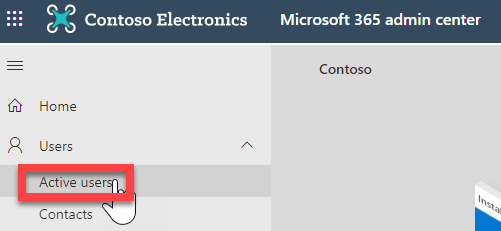
사용자를 선택하고 마법사를 따라 메일을 클릭합니다.
이메일 앱 섹션에서 이메일 앱 관리를 클릭합니다.
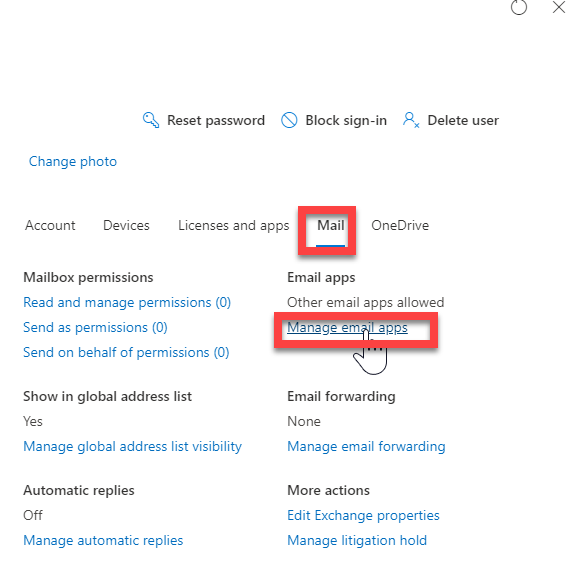
인증된 SMTP 설정을 확인합니다(선택 취소 = 사용 안 함, 선택 = 사용).
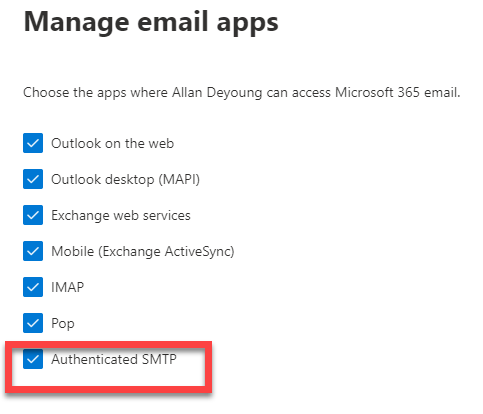
변경 내용 저장
그러면 SCOT에 필요한 Exchange Online의 개별 사용자에 대해 SMTP AUTH를 사용하도록 설정됩니다.
SCOT를 사용하여 SMTP Auth 구성
SAP 애플리케이션 서버의 포트 587에서 smtp.office365.com을 ping 또는 텔넷하여 포트가 열려 있고 액세스할 수 있는지 확인합니다.

SAP ICM(Internet Communication Manager) 매개 변수가 인스턴스 프로필에 설정되어 있는지 확인합니다. 아래에서 예제를 참조하세요.
parameter value icm/server-port-1 PROT=SMTP,PORT=25000,TIMEOUT=180,TLS=1 SMICM 트랜잭션에서 ICM 서비스를 다시 시작하고 SMTP 서비스가 활성 상태인지 확인합니다.

SICF 트랜잭션에서 SAPConnect 서비스를 활성화합니다.
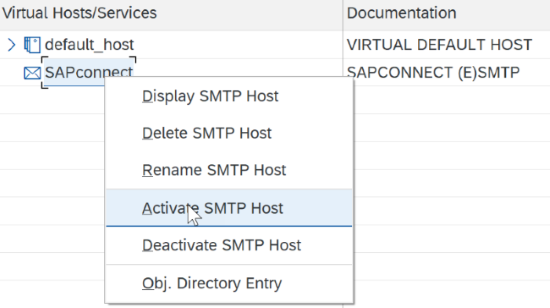
SCOT으로 이동하여 아래와 같이 SMTP 노드를 선택(더블 클릭)하여 구성을 진행합니다.
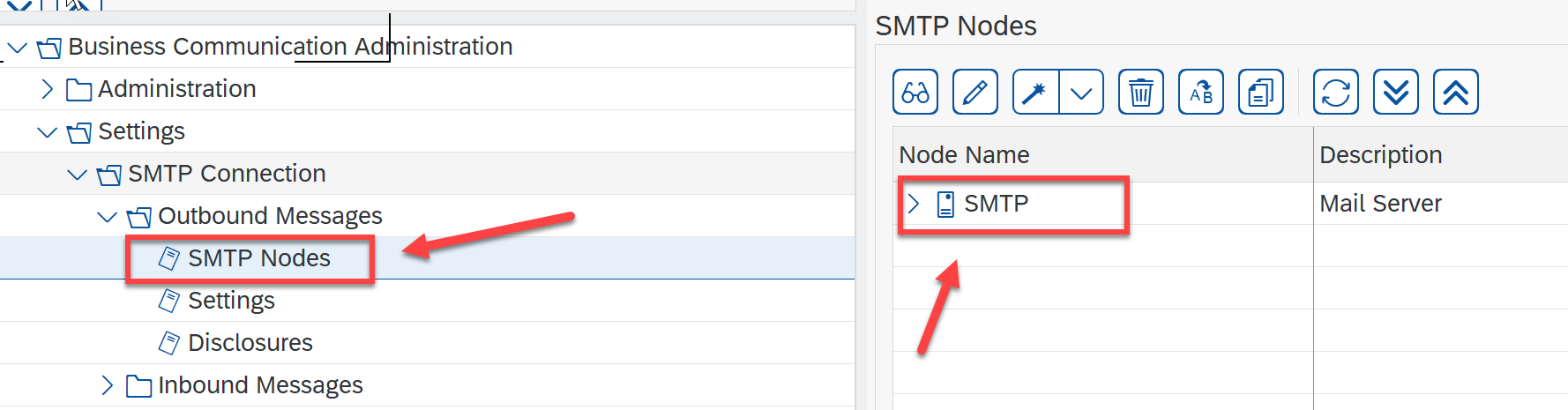
포트가 587인 메일 호스트 smtp.office365.com을 추가합니다. 참조가 필요하면 Exchange Online 문서를 확인합니다.
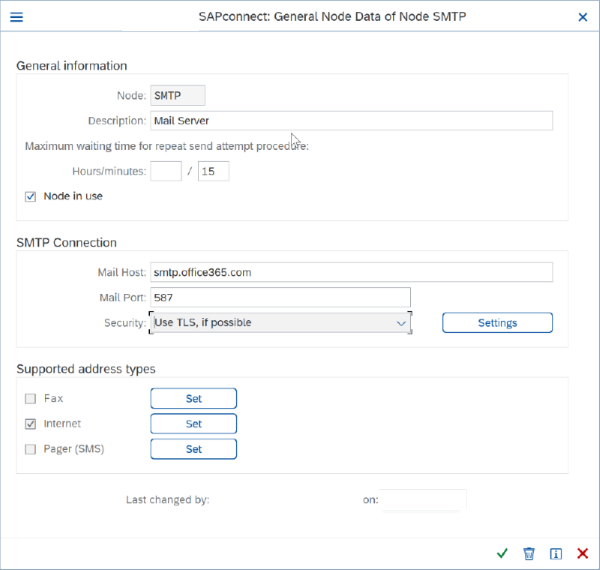
필요한 경우, "설정" 단추(보안 필드 옆)를 클릭하여 2번 항목에서 언급한 TLS 설정 및 기본 인증 세부 정보를 추가합니다. ICM 매개 변수가 적절하게 설정되었는지 확인합니다.
유효한 Microsoft 365 이메일 ID 및 암호를 사용해야 합니다. 또한 처음에 SMTP 인증을 사용하도록 설정한 사용자와 동일한 사용자여야 합니다. 이 이메일 ID는 보낸 사람으로 표시됩니다.
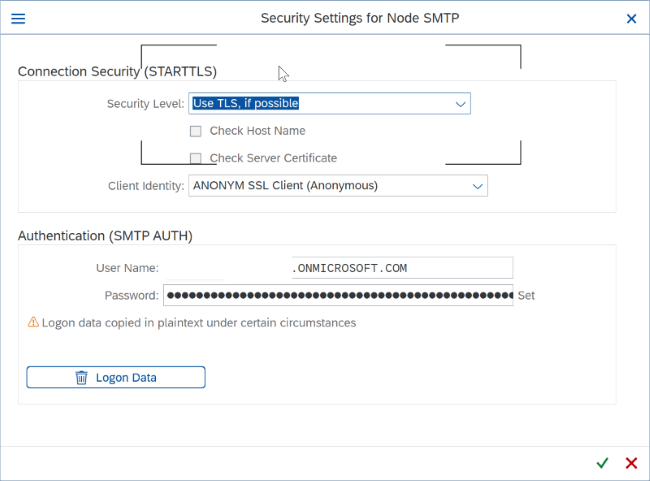
이전 화면으로 돌아가기: "설정" 단추를 클릭하고 "지원되는 주소 유형"에서 "인터넷"을 선택합니다. 와일드카드 "*" 옵션을 사용하면 제한 없이 모든 도메인에 전자 메일을 보낼 수 있습니다.
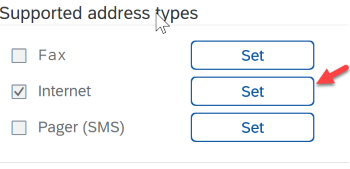
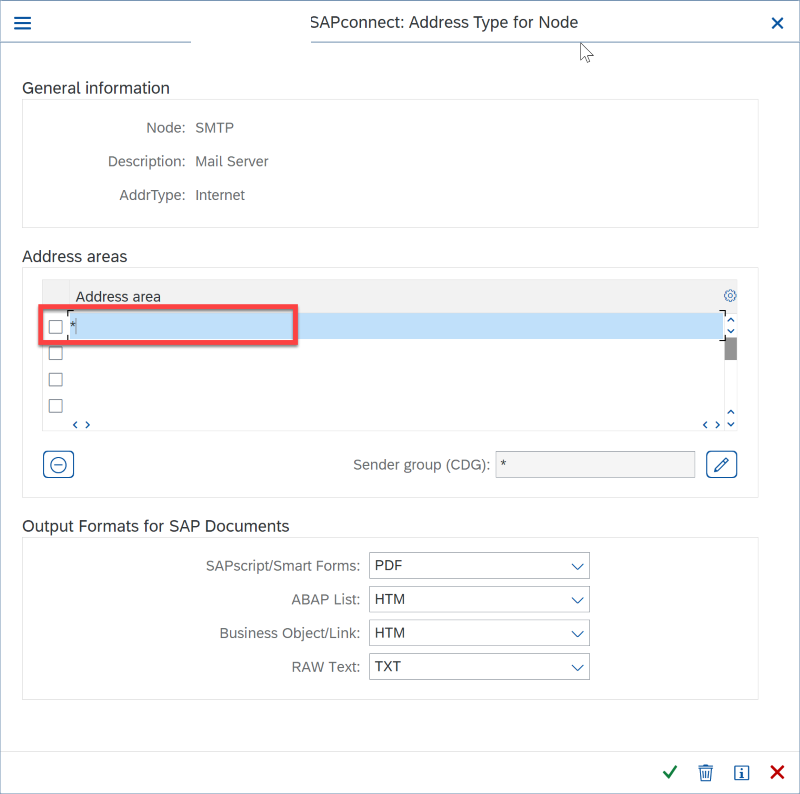
다음 단계: SCOT에서 기본 도메인을 설정합니다.

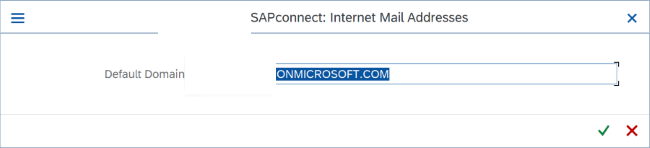
제출 큐에 이메일을 보내도록 작업을 예약합니다. SCOT에서 "작업 보내기"를 선택합니다.
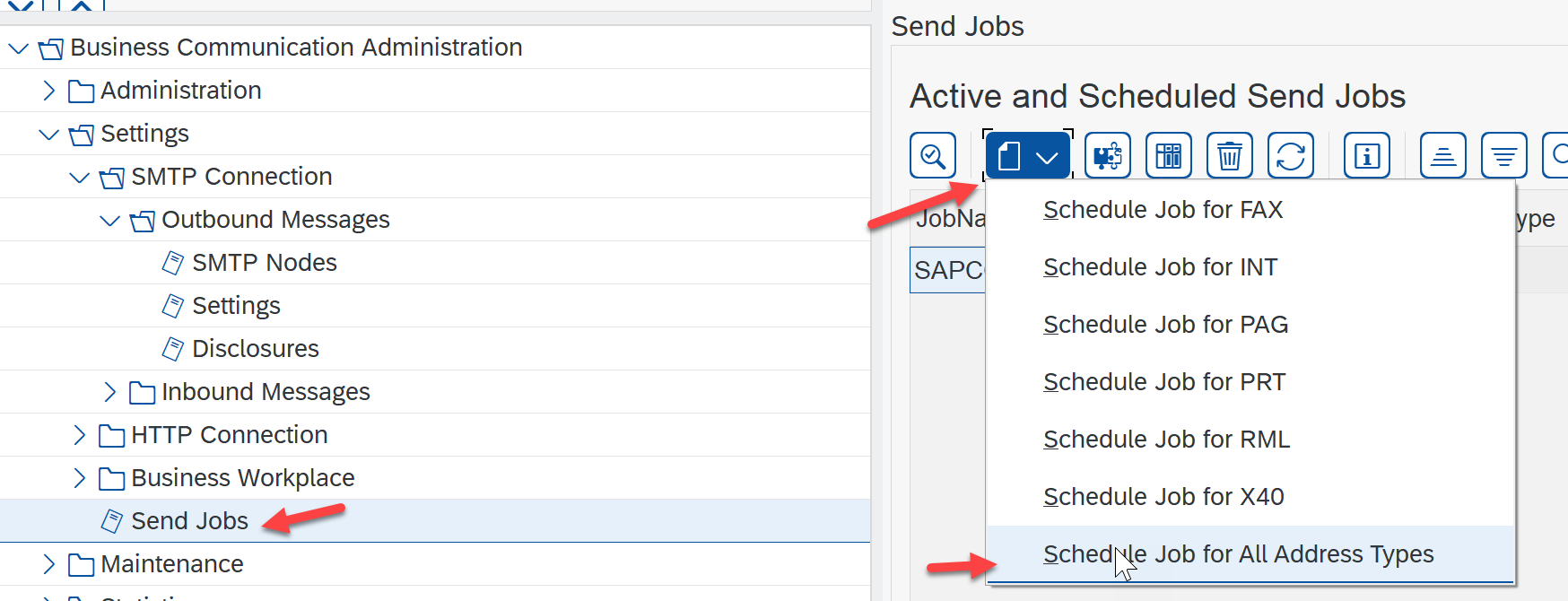
해당하는 경우 작업 이름과 변형을 제공합니다.
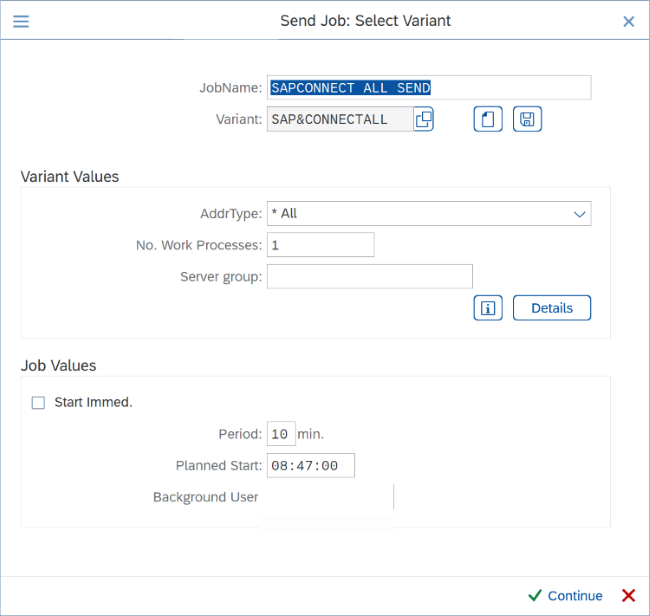
트랜잭션 코드 SBWP를 사용하여 메일 제출을 테스트하고 SOST 트랜잭션을 사용하여 상태를 확인합니다.
SMTP AUTH 클라이언트 제출의 제한 사항
- SCOT는 한 명의 사용자에 대해서만 로그인 자격 증명을 저장하므로 Microsoft 365 사서함을 하나만 이 방식으로 구성할 수 있습니다. 개별 SAP 사용자를 통해 메일을 보내려면 Microsoft 365에서 제공하는 "다른 사람 이름으로 보내기 권한"을 구현해야 합니다.
- Microsoft 365에는 몇 가지 전송 제한이 있습니다. 자세한 내용은 Exchange Online 제한 - 수신 및 전송 제한을 참조하세요.
옵션 2: SMTP 직접 보내기
Microsoft 365는 SAP 애플리케이션 서버에서 직접 보내기를 구성하는 기능을 제공합니다. 이 옵션은 유효한 이메일 주소가 있는 자체 Microsoft 365 조직의 주소로만 메일을 라우팅할 수 있으므로 외부 받는 사람(예: 공급업체 또는 고객)이 사용할 수 없다는 점에서 제한됩니다.
옵션 3: Microsoft 365 SMTP 릴레이 커넥터 사용
다음 경우에만 이 옵션을 선택합니다.
- Microsoft 365 환경에 SMTP AUTH가 비활성화되어 있습니다.
- SMTP 클라이언트 제출(옵션 1)은 비즈니스 요구 사항 또는 SAP 애플리케이션과 호환되지 않습니다.
- 외부 수신자에게 이메일을 보내야 하므로 직접 보내기(옵션 2)를 사용할 수 없습니다.
SMTP 릴레이를 사용하면 공용 IP 주소 또는 TLS 인증서로 구성된 커넥터를 사용하여 Microsoft 365에서 사용자를 대신하여 이메일을 릴레이할 수 있습니다. 다른 옵션에 비해 커넥터 설정은 복잡성을 증가시킵니다.
SMTP 릴레이에 대한 요구 사항
- SAP 매개 변수: SAP 인스턴스 매개 변수가 구성되고 SMTP 서비스가 옵션 1에 설명된 대로 활성화됩니다. "SCOT를 사용하여 SMTP Auth 구성" 섹션의 2~4단계를 수행합니다.
- 이메일 주소: Microsoft 365 확인 도메인 중 하나에 있는 모든 이메일 주소입니다. 이 이메일 주소에는 사서함이 필요하지 않습니다. 예:
noreply@*yourdomain*.com. - TLS(전송 계층 보안): SAP 애플리케이션은 TLS 버전 1.2 이상을 사용할 수 있어야 합니다.
- 포트: 포트 25가 필요하며 네트워크에서 차단을 해제해야 합니다. 일부 네트워크 방화벽 또는 ISP는 포트를 차단합니다. 특히 스팸에 오용될 위험이 있으므로 포트 25를 차단합니다.
- MX 레코드: MX(메일 교환기) 엔드포인트(예: yourdomain.mail.protection.outlook.com). 다음 섹션에 자세한 내용이 있습니다.
- 릴레이 액세스: 릴레이 커넥터에 대해 인증하려면 공용 IP 주소 또는 SSL 인증서가 필요합니다. 직접 액세스를 구성하지 않도록 하려면 이 문서에 설명된 대로 SNAT(원본 네트워크 변환)를 사용하는 것이 좋습니다. 아웃바운드 연결에 SNAT(Source Network Address Translation)를 사용합니다.
Microsoft 365의 SMTP 릴레이에 대한 단계별 구성 지침
위의 문서에 나열된 방법 중 하나를 사용하여 메일을 보낼 엔드포인트의 공용(고정) IP 주소를 가져옵니다. 동적 IP 주소는 지원되거나 허용되지 않습니다. 고정 IP 주소를 다른 디바이스 및 사용자와 공유할 수 있지만 회사 외부의 사용자와는 IP 주소를 공유하지 않습니다. 나중에 사용할 수 있게 이 IP 주소를 기록해 둡니다.
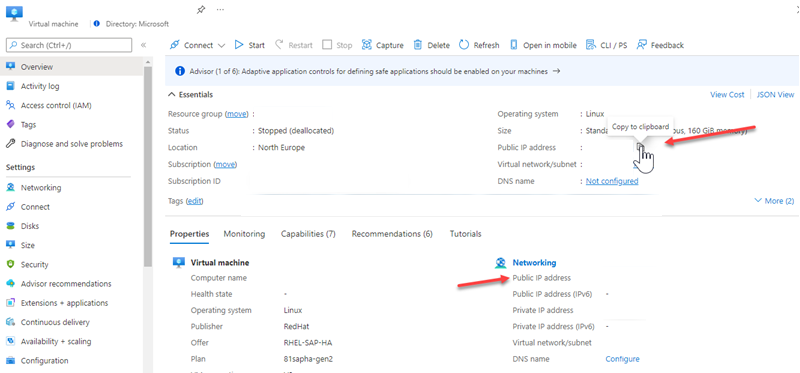
참고 항목
SAP 애플리케이션 서버의 Virtual Machine 개요를 사용하여 Azure Portal에서 위의 정보를 찾습니다.
Microsoft 365 관리 센터에 로그인합니다.

설정 ->도메인으로 이동하여 도메인(예: contoso.com)을 선택한 다음, MX(메일 교환기) 레코드를 찾습니다.
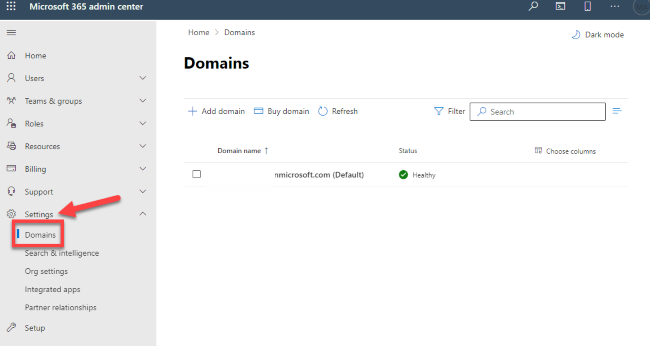
메일 교환기(MX) 레코드에는
yourdomain.mail.protection.outlook.com과 유사한 대상 주소 또는 값 데이터가 있습니다.MX 엔드포인트라고 하는 MX(메일 교환기) 레코드의 대상 주소 또는 값 데이터를 기록해 둡니다.
Microsoft 365에서 관리자를 선택한 다음, Exchange를 선택하여 새 Exchange 관리 센터로 이동합니다.
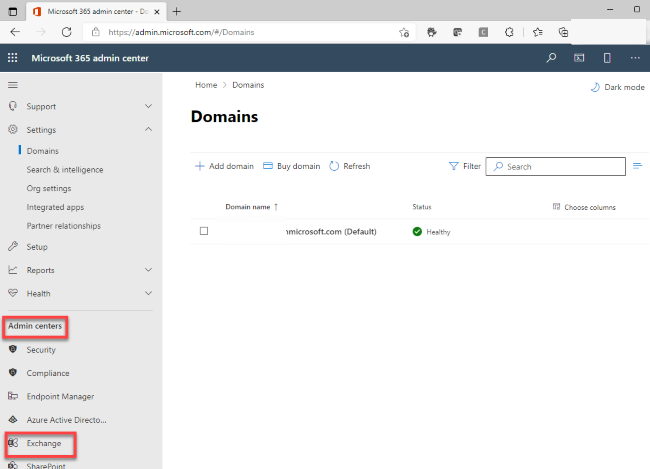
새 EAC(Exchange 관리 센터) 포털이 열립니다.
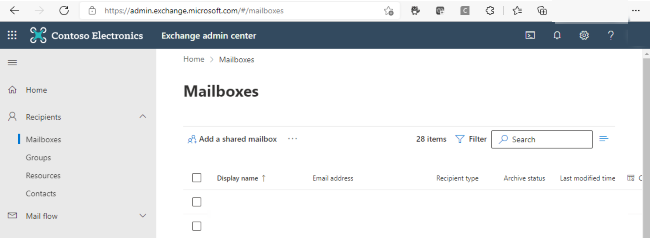
EAC(Exchange 관리 센터)에서 메일 흐름 ->커넥터로 이동합니다. 커넥터 화면은 아래와 같습니다. 기존 EAC로 작업하는 경우 문서에 설명된 대로 8단계를 따릅니다.
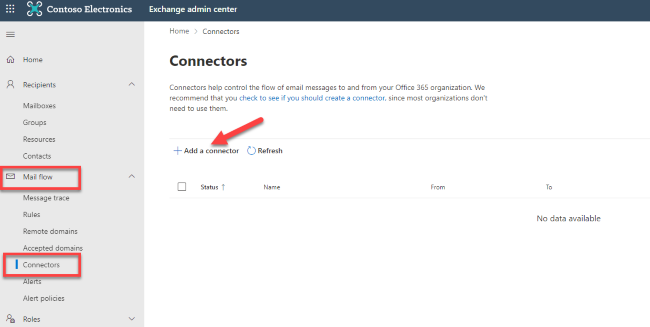
커넥터 추가를 클릭합니다.
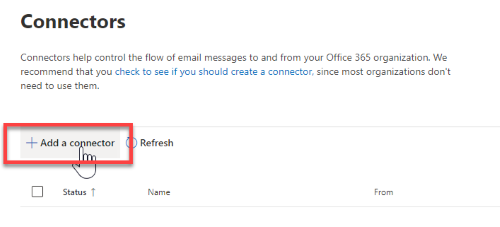
"조직의 이메일 서버"를 선택합니다.
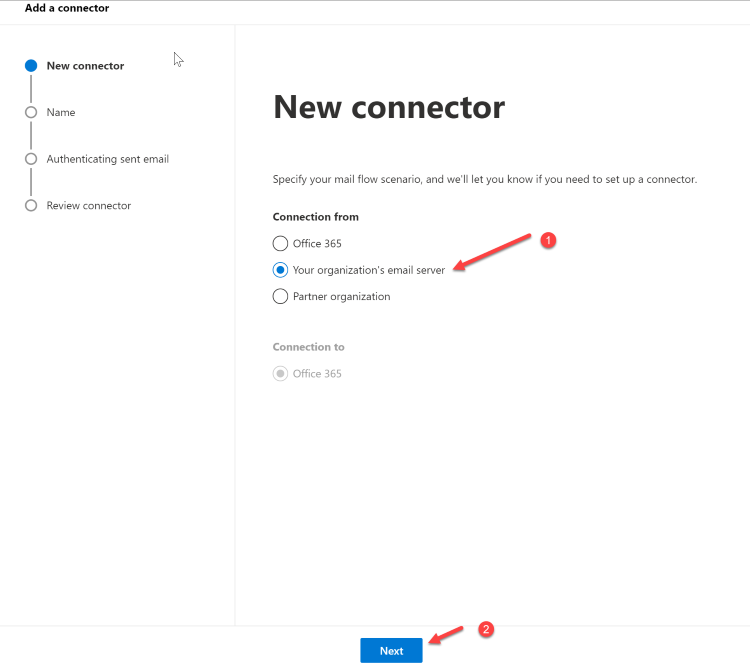
다음을 클릭합니다. 커넥터 이름 화면이 나타납니다.
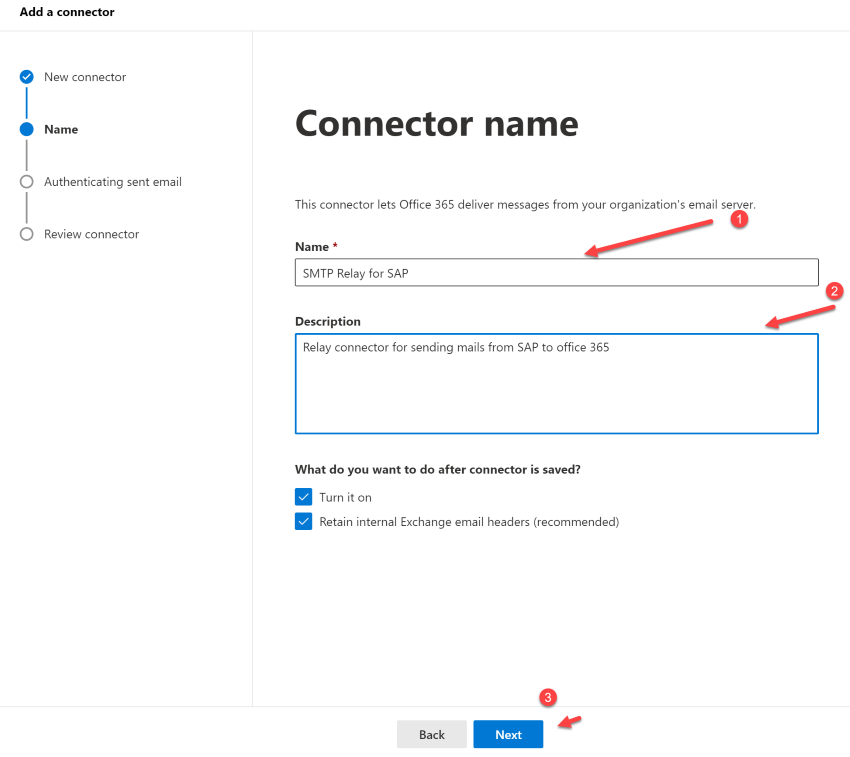
커넥터의 이름을 입력하고 다음을 클릭합니다. 보낸 이메일 인증 화면이 나타납니다.
보내는 서버의 IP 주소가 조직에 독점적으로 속하는 이러한 IP 주소 중 하나와 일치하는지 확인하여 선택하고 Microsoft 365의 SMTP 릴레이에 대한 단계별 구성 지침 섹션의 1단계에서 IP 주소를 추가합니다.
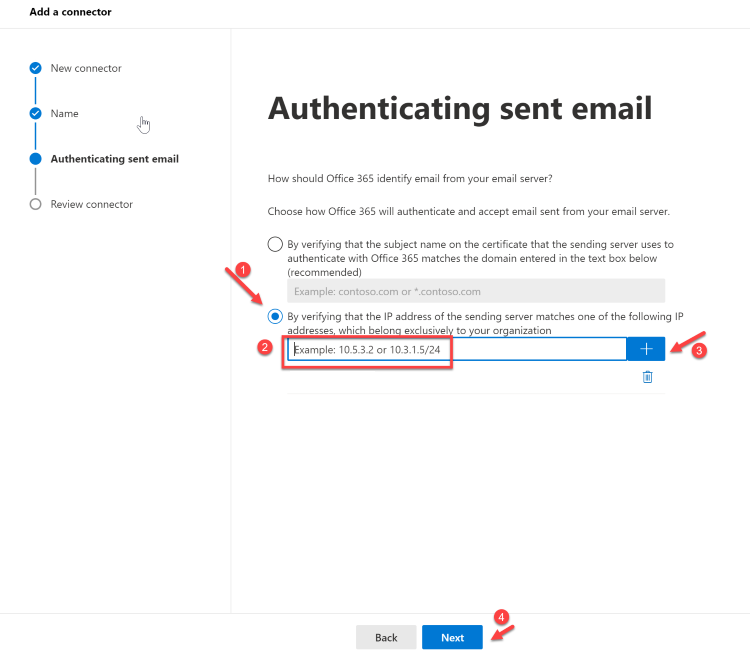
검토하고 커넥터 만들기를 클릭합니다.
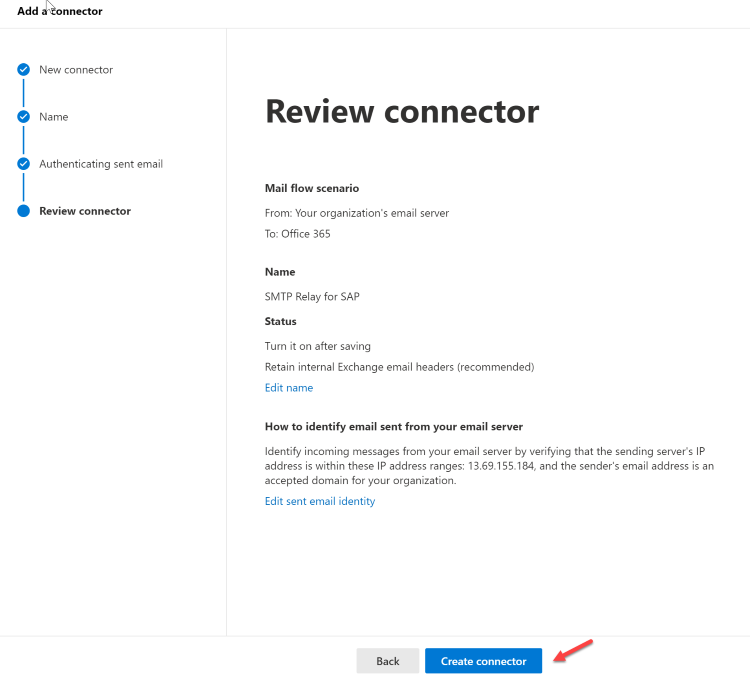
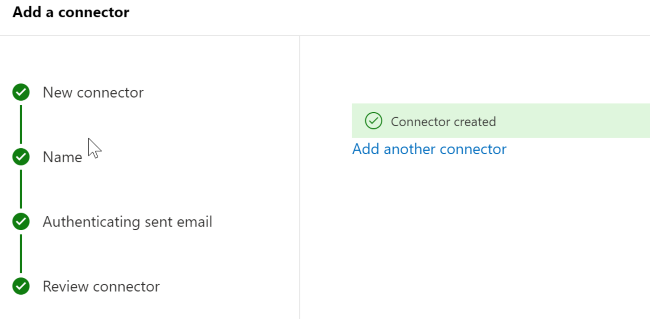
이제 Microsoft 365 설정 구성을 완료했으므로 도메인 등록 기관의 웹 사이트로 이동하여 DNS 레코드를 업데이트합니다. SPF(Sender Policy Framework) 레코드를 수정합니다. 1단계에서 기록한 IP 주소를 포함합니다. 완성된 문자열은 이
v=spf1 ip4:10.5.3.2 include:spf.protection.outlook.com \~all와 유사해야 합니다. 여기서 10.5.3.2는 공용 IP 주소입니다. 이 단계를 건너뛰면 이메일에 스팸 플래그가 지정되고 받는 사람의 정크 이메일 폴더에 들어갈 수 있습니다.
SAP 애플리케이션 서버의 단계
- 옵션 1(2-4단계)에 설명된 대로 SAP ICM 매개 변수 및 SMTP 서비스가 활성화되어 있는지 확인합니다.
- 옵션 1의 이전 단계에서와 같이 SMTP 노드에서 SCOT 트랜잭션으로 이동합니다.
- 4단계에서 기록한 메일 호스트를 MX(메일 교환기) 레코드 값으로 추가합니다(예: yourdomain.mail.protection.outlook.com).
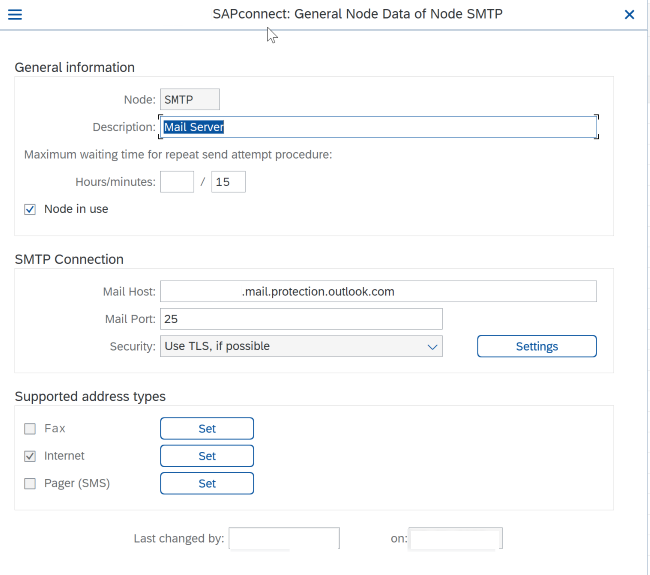
메일 호스트: yourdomain.mail.protection.outlook.com
포트: 25
보안 필드 옆에 있는 "설정"을 클릭하고 가능한 경우 TLS가 사용하도록 설정되어 있는지 확인합니다. 또한 SMTP AUTH와 관련된 이전 로그온 데이터가 없는지 확인합니다. 그렇지 않으면 해당 단추가 아래에 있는 기존 레코드를 삭제합니다.
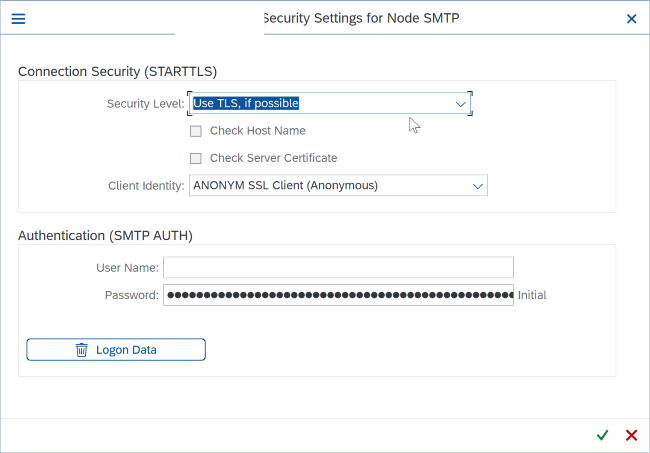
트랜잭션 SBWP가 있는 SAP 애플리케이션의 테스트 이메일을 사용하여 구성을 테스트하고 SOST 트랜잭션의 상태를 확인합니다.
옵션 4: SMTP 릴레이 서버를 Exchange Online의 중개자로 사용
중간 릴레이 서버는 SAP 애플리케이션 서버에서 Microsoft 365로의 직접 연결에 대한 대안이 될 수 있습니다. 이 서버는 직접 인증 및 릴레이 서비스를 허용하는 모든 메일 서버를 기반으로 할 수 있습니다.
이 솔루션의 장점은 Azure 환경 내의 허브-스포크 가상 네트워크의 허브 또는 DMZ 내에 배포하여 SAP 애플리케이션 호스트를 직접 액세스로부터 보호할 수 있다는 것입니다. 또한 중앙 집중식 아웃바운드 라우팅을 통해 여러 애플리케이션 서버에서 보낼 때 모든 메일 트래픽을 중앙 릴레이로 즉시 오프로드할 수 있습니다.
구성 단계는 Microsoft 365 SMTP 릴레이 커넥터(옵션 3)와 동일하며, 유일한 차이점은 SCOT 구성이 Microsoft 365로 직접 연결되지 않고 릴레이를 수행할 메일 호스트를 참조해야 한다는 것입니다. 릴레이에 사용되는 메일 시스템에 따라 지원되는 방법 중 하나와 암호가 있는 유효한 사용자를 사용하여 Microsoft 365에 직접 연결하도록 구성됩니다. SAP SCOT 구성 및 테스트를 정상적으로 완료하기 전에 Microsoft 365와 성공적으로 통신할 수 있도록 릴레이에서 직접 테스트 메일을 보내는 것이 좋습니다.
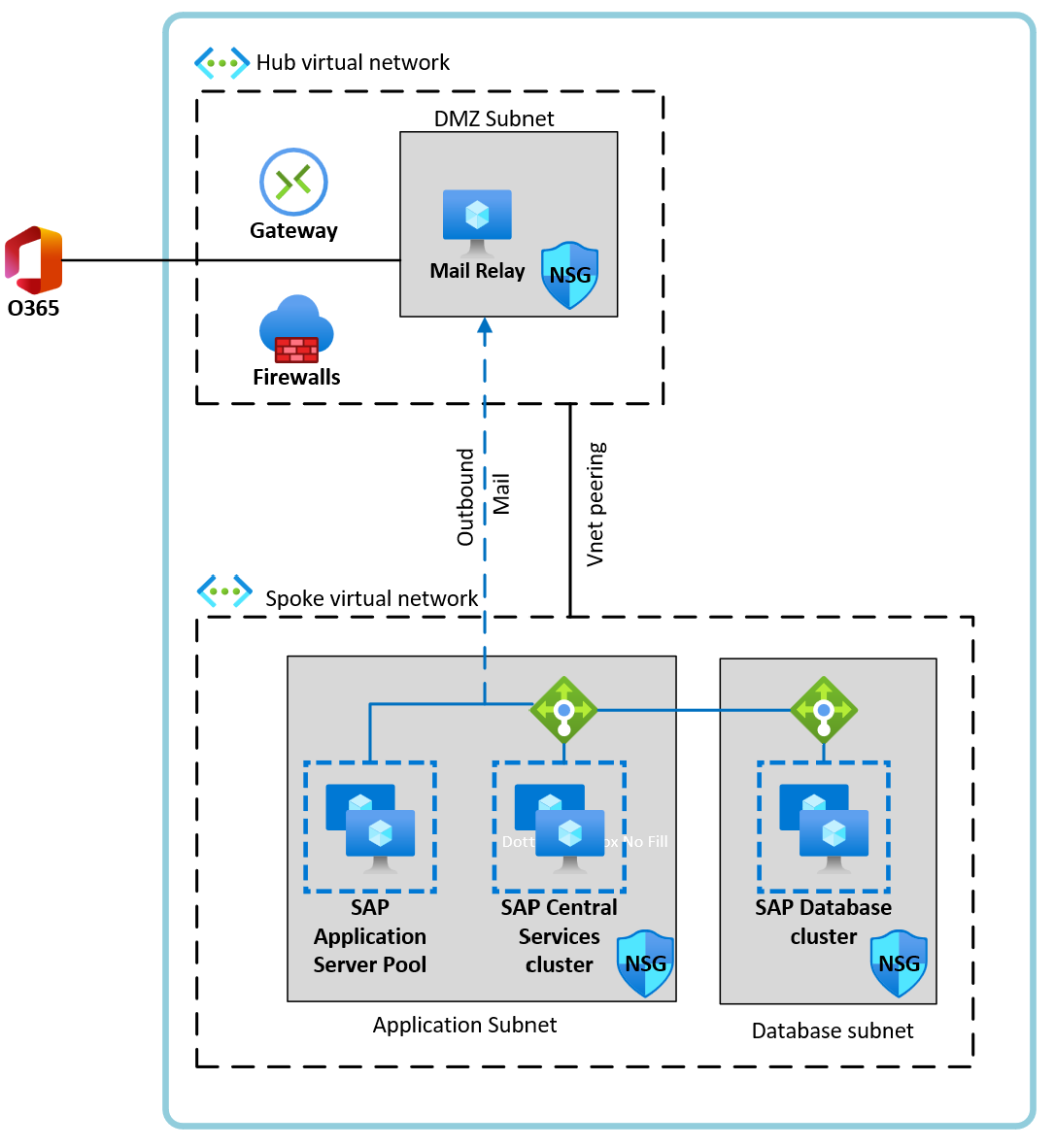
표시된 예제 아키텍처는 허브에 단일 메일 릴레이 호스트가 있는 여러 SAP 애플리케이션 서버를 보여줍니다. 보낼 메일의 양에 따라 메일 공급업체가 릴레이로 사용할 수 있도록 자세한 크기 조정 가이드를 따르는 것이 좋습니다. 이 경우 Azure Load Balancer와 작동하는 여러 메일 릴레이 호스트가 필요할 수 있습니다.